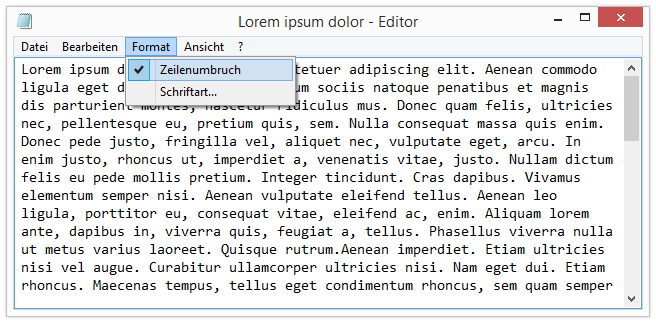
Zeilenumbruch im Windows-Editor aktivieren
Textdatei bekommen und nach dem Öffnen keine Ahnung, was der Blödsinn mit dem fehlenden Zeilenumbruch soll? Das ist kein Bug, sondern ein Feature für Texteditor-Fans: Falls Ihr in der Textdatei unendlich nach rechts scrollen müsst und der Inhalt damit nur schwer lesbar ist, lässt sich das mit zwei Mausklicks reparieren: Setzt einfach in der Menüzeile im Menü "Format" einen Haken bei "Zeilenumbruch", schon wird der Text in der richtigen Größe des Fensters angezeigt und verändert sich auch mit, wenn Ihr das Fenster größer oder kleiner zieht.
Nicht nur im Windows-Editor
Entsprechende Menüs gibt es übrigens in fast jedem Text-Editor für Windows und Mac. Und falls Ihr es mal ausprobieren wollt, ohne gerade eine Textdatei zur Hand zu haben: Der Blindtext-Generator erstellt Euch im Handumdrehen so viel Text, wie Ihr haben wollt.
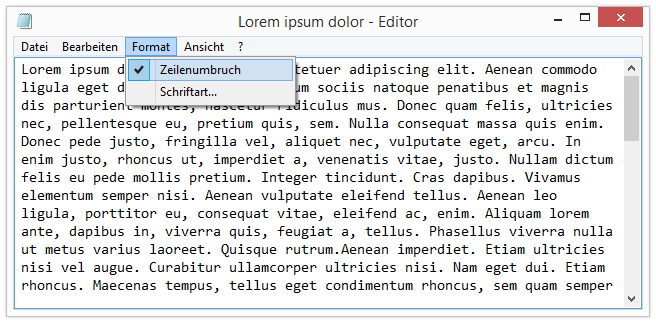


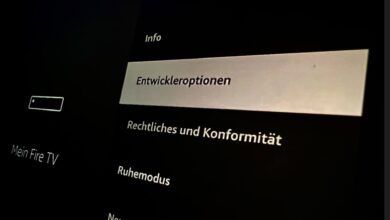





Grüß Sie, Herr Rentrop, wenn´s nur soo schlicht ist: Win 10 mit Häkchen läßt den Editor kalt. Sie wecke ich DIESES Häkchen? Mit Spannung und hoffentlich Dank: H.-J. Lanher